2009/09/06(Sun)VAIO TZにWindows 7 RTM x86 Professionalをインストールする
2009/09/06 00:56
今日になってやっと時間が取れたので、そのインストールメモを作りつつ導入してみた。
インストール手順
今回インストールしたVAIO type T(VGN-TZ90HS)はオーナーメイドモデルで、内蔵SSD 32GBと、内蔵SATA 160GBの構成。SSDの第2パーティションのリカバリ領域は圧縮して、SATAの最終セクタ寄りの第2パーティションに押し込んでおり、SSD全てがOS領域、SATAの第1パーティション(160GB中の150GBほど)が全部データ領域という使い方をしていたので、DVDドライブをUSB接続して、いきなりインストールした。*1
インストール手順で気をつけることは特になく、指示したがってちょちょっと操作していくだけ。
Vista以後、Windows PEの導入によってインストーラは格段に進化したね。
日本語化
今回のRTM版は英語版なので、日本語化。MSDNからは英語版のProfessional x86/x64と、各Language Packが用意されてたので、そのままあてられるのかと思ったが、それはEnterprise/Ultimate Editionのみ。
ProfessionalやHome Premiumはちょっと小細工をすればできるらしい。
ちなみに今回ダウンロードしたISOのファイルは以下。
- Windows 7 Professional (x86) - DVD (English)
- en_windows_7_professional_x86_dvd_x15-65804.iso
- Windows 7 Language Pack (x86) - DVD (Multiple Languages)
- mu_windows_7_language_pack_x86_dvd_x15-73272.iso
hirojiのWindows 7の表示言語の変更の秘密を参考に以下のような手順で進めて解決。
- mu_windows_7_language_pack_x86_dvd_x15-73272.isoをDAEMON Tools等でマウントするか、WinRAR等のアーカイバで開くか、DVDに焼いて、\langpacks\ja-jp\lp.cabを取り出してデスクトップに置いておく。
- [Langpackの適用] 管理者コマンドプロンプト*2から
> dism /online /Add-Package /PackagePath:C:\Users\Kero\Desktop\lp.cab ...(数分かかる)... The operation completed successfully.と出たら完了
- レジストリを変更。
[HKEY_LOCAL_MACHINE\SYSTEM\CurrentControlSet\Control\Nls\Language] "InstallLanguage"="0409"を"0411"へ書き換え。
- [起動画面を日本語化] 管理者コマンドプロンプトから
> bcdedit /set default locale ja-JP この操作を正しく終了しました。と出たら完了。
デバイスインストール
たまたま有線LANを繋げっぱなしでインストールしていたので、インストール早々Windows Updateが走り、色々な物がインストールされてしまった。- Sony Corporation driver update for Sony Programmable I/O Control Device
- Intel Corporation - Display - Mobile Intel(R) 945 Express Chipset Family
- Ricoh Company - Bus Controllers and Ports, Storage - Ricoh Memory Stick Host Controller
- Ricoh Company - Bus Controllers and Ports, Storage - Ricoh SD/MMC Host Controller
- Update for Internet Explorer 8 Compatibility View List for Windows 7 (KB973874)
- Difinition Update for Windows Defender - KB915597 (Definition 1.65.330.0)
Windows Updateが一通り終わった段階で、不明なデバイスが2つほどあった。
ドライバの更新を選び、TZのリカバリディスクの\VAIO\Driver以下から再帰的に検索させて自動インストールすると、
- FeliCa Port/PaSoRi
- Sony Firmware Extension Parser Device
その後
- WirelessスイッチをONにして、無線LANとBluetoothを自動インストール
- HDD Protectionのshpf.infを右クリックしてインストール
デバイスマネージャーは以下のようになった。
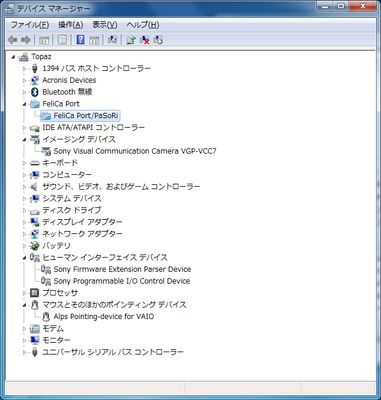
アプリケーション インストール
以下では、以前XPにダウングレードしたときに使ったものたちをベースに組み込んでいった。が、Windows7はVistaベースなので、標準添付のリカバリデータorディスクの\VAIO\Application以下からそのまま実行する方が早くて確実だな。
インストール順番はこの順を推奨。
凡例は
- TZ90HS
- VGN-TZ90HSに付属のリカバリデータから使用
- TZ
- vaiolinkからTZダウングレードドライバを取得
- TX3
- vaiolinkからTX3ダウングレードドライバを取得
- Sony Shared Library(TZ90HS)
- Sony Utilities DLL(TZ90HS)
- Setting Utility Series(TZ90HS)
- Battery Checker(TZ)
- Battery Care Function(TZ)
- VAIO Event Service(TZ)
XP化の時vaiolinkから用意してた物はv2.7.00.08140で古いので、TZ90HSリカバリディスクからv3.1.00.16030を入れる。 そうしないと、Fn+F5,F6の輝度調整などは開けるが、Fn+F2~F4の音量変更の際、画面上にゲージがでない。
- VAIO Power Management(TZ)
特にエラーにならなかったが、Windows 7元々の電源管理も賢いので敢えて入れる必要はないかも?
- VAIO Control Center(TZ90HS)
- VAIO HDD Protection(TZ90HS)
- VAIO Hardware Diagnostics(TX3)
動かないので、TZ90HSリカバリディスクから入れる。
- Wireless Switch Setting Utility(TZ90HS)
- FeliCa Applications
FelicaPortDriverを最初に入れておくのを忘れて、felica.dllが見つからないと怒られた。 ここからダウロードして実行。 FeliCa機能を使用するEdy ViewerやSF Viewerは、管理権限で起動しないと使えないことに注意。
- VAIO Data Restore Tool
- VAIO Manual
- 電子マニュアルDB
XP化のときと同じくSP-013126-03より、kcapで解凍してから導入。
- かざしてログオン
XP化のときに使ったSP-010481-01は、XP用のv1.x系なので、TZ90HSの\APRからSP-012861-03(v2.x系)をkcapで解凍してから導入。 動作問題なし。
とりあえずこれで使い物になったかな。
後はアプリケーションをせっせとインストールするだけ~。